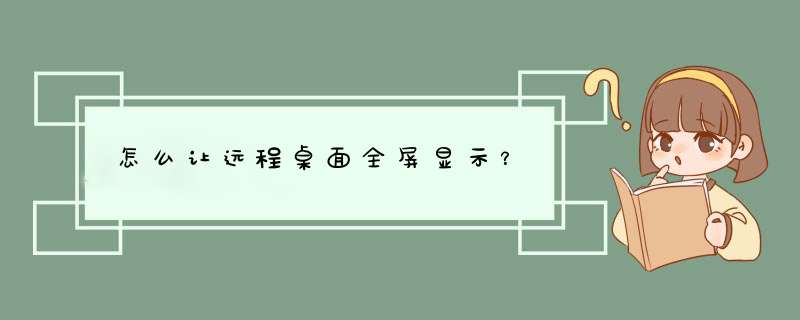
使用远程桌面连接的方法很简单,因为一旦连接到服务器上就和操作本地计算机一样了。所以唯一要讲解的就是连接操作。如何连接到开启了远程桌面功能的计算机呢?我们需要远程桌面连接登录器。
(1)WINDOWS XP和2003操作系统:
这两个系统将远程桌面连接程序内置到附件中,我们不用安装任何程序就可以使用远程桌面连接。
第一步:通过任务栏的“开始->程序->附件->通讯->远程桌面连接”来启动登录程序 (命令行运行:mstsc )
第二步:在图4界面中的“计算机”处输入开启了远程桌面功能的计算机IP地址。
第三步:点击“连接”按钮后会出现一个“登陆到Windows”的对话框,注意:这时在输入对方电脑的用户名及密码(如没密码要创建一个密码)点“确定”,我们就可以成功登录到该计算机上了,连接上去后如图5所示,和操作自己计算机一样方便一样快捷。 (对方的机要开启了允许远程连接到此计算机,具体做法是,我的电脑=>属性=>远程=>远程桌面,把勾打上.确定)
(2)其他WINDOWS操作系统:
2000及以前的WINDOWS中系统没有将登录工具放到附件中,我们有两个方法获得登录器并实现远程桌面的连接功能。
方法一:使用XP光盘登录器——MSRDPCLI
在XP系统光盘盘符下\SUPPORT\TOOLS目录有一个叫做MSRDPCLI.exe的程序,该程序实际上是一个远程桌面连接登录器,在WIN98/2000机器上运行XP光盘目录下的msrdpcli.exe。将自动安装远程桌面连接程序。安装过程非常简单,一路“下一步”即可。完毕以后通过“开始->程序->附件->通讯->远程桌面连接”就可以登录网络上开启远程桌面功能的计算机了。
方法二:第三方登录器
实际上网络中有很多站点都提供了远程桌面登录器的下载,我们在98系统或2000系统上下载该登录器就可以完成登录远程桌面的功能。
远程桌面
远程桌面是微软公司为了方便网络管理员管理维护服务器而推出的一项服务。从windows 2000 server版本开始引入,网络管理员使用远程桌面连接程序连接到网络任意一台开启了远程桌面控制功能的计算机上,就好比自己操作该计算机一样,运行程序,维护数据库等。
在远程登录到服务器上时,一般都会切换到全屏状态来进行操作,但全屏后发现桌面顶部没有浮动工具栏,无法退出全屏状态,怎么能切换回去呢?方法是使用快捷键“Ctrl + Alt + Break”
在非全屏状态下,如果想快速切换到全屏状态,也使用此方法。
一、vnc桌面配置登入需要远程帐号下修改./vnc/xstartup如配置root远程桌面#vi./vnc/xstartup原内容如下:[-x/etc/vnc/xstartup]&&exec/etc/vnc/xstartup[-r$HOME/.Xresources]&&xrdb$HOME/.Xresourcesxsetroot-solidgreyvncconfig-iconic&xterm-gemetry80*24+10+10-ls-title"$VNCDESKTOPDesktop"&twm&修改后的内容如下:#[-x/etc/vnc/xstartup]]&&exec/etc/vnc/xstartup[-r$HOME/.Xresources]&&xrdb$HOME/.Xresourcesxsetroot-solidgreyvncconfig-iconic&xterm-gemetry80x24+10+10-ls-title"$VNCDESKTOPDesktop"&#twm&gnome-session&启动vnc服务#vncserver提示输入vnc远程桌面密码到这里配置基本完成用windwosvnc客户端登入输入vnc密码就可以登入到root的window桌面了二、黑屏问题解决(一)1、有时候用VNCView打开远程linux桌面时,桌面显示不出来,只有一个灰色背景加上一个命令行。这时候需要在vncserver上设置一下:编辑/root/.vnc/xstartupJava代码1.[root@localhost~]#vi/root/.vnc/xstartup去掉下面两行的注释:Java代码1.unsetSESSION_MANAGER2.exec/etc/X11/xinit/xinitrc执行下面的命令重启vncserver(此种方法zzc使用没有成功,需重新创建窗口才可以)Java代码1.[root@localhost~]#vncserver-kill:12.[root@localhost~]#vncserver:1如果要改变VNCserver的分辨率(默认的分辨率是1024x768):1.可以用一下命令启动VNCserverJava代码1.[root@localhost~]#vncserver-geometry1280x1024这种修改,在重启机器以后就会丢失。2.也可以通过修改配置,使之重启以后也能生效:Java代码1.[root@localhost~]#vi/usr/bin/vncserver修改下面这一行:Java代码1.$geometry="1280x1024"2.关闭防火墙serviceiptablesstop(二)以上试过,还是不行的话,那就是xstartup权限不够问题啦。执行以下:chmod777xstartup重启后再进就可以了。欢迎分享,转载请注明来源:夏雨云

 微信扫一扫
微信扫一扫
 支付宝扫一扫
支付宝扫一扫
评论列表(0条)